周囲に利用可能な WiFi ネットワークがない場合は、iPhone のパーソナル ホットスポット機能を使用して、セルラー データ接続を他の WiFi デバイスと共有できます。ただし、一部のユーザーは、iPhone のパーソナル ホットスポットが正しく動作しないと報告しています。これは、システムの不具合またはホットスポット設定の問題が原因である可能性があります。この問題を解決するために、この記事では iPhone の個人用ホットスポットが機能しない問題を解決する 4 つの方法を詳しく説明します。
方法 1: モバイル データをオフにして再度オンにする
iPhone の Wi-Fi ホットスポット ボタンをオンにすると、他の Wi-Fi デバイスが接続し、モバイル データを使用してアクセスできるようになります。インターネット。個人用ホットスポットが正常に動作していない、他のデバイスが接続できない、または接続後にオンラインに接続できない場合は、モバイル データをオフにしてから再度オンにすることで問題の解決を試みることができます。これは一般的な修正です。
方法 2: iPhone を再起動する
iPhone を再起動することは、実行中のすべてのプログラムをすぐに終了し、ソフトウェアの競合によって引き起こされるデバイスの障害の問題を解決するための一般的な方法です。このソリューションの有効性はユーザーに好評です。
方法 3: iPhone のネットワーク設定をリセットする
iPhone のネットワーク設定をリセットすることは、問題を解決する方法です。一部のネットワーク ユーザー データを消去し、工場出荷時のデフォルト設定を復元できます。 iOS 13 にアップグレードした後に iPhone がパーソナル ホットスポットを使用できない場合は、このオプションを試してみることを検討してください。この方法を実行すると個人データが削除されることに注意してください。
具体的な手順は次のとおりです。電話機の設定を開き、一般オプションをクリックし、一般オプションで復元オプションを見つけて、復元オプションでネットワーク設定の復元をクリックします。

方法 4: Apple 電話修復ツールを使用して iPhone の個人用ホットスポットの問題を解決する
iOS 13 にアップグレードした後に iPhone が個人用ホットスポットを使用できない場合、および以前に試した解決策がある場合どれも機能しない場合は、Apple 携帯電話修復ツールが最良の選択になります。このツールは、iOS システムのほとんどの問題を正常に修復できます。最も重要なことは、Apple 携帯電話修復ツールを使用して iOS の問題を解決しても、データが失われることはありません。さらに、このツールは非常に使いやすいので、3 つの簡単な手順に従うだけで、デバイスを迅速かつ効率的に通常の状態に戻すことができます。
最初のステップは、コンピュータの電源を入れて、Apple 電話修復ツールを実行することです。ツールのインターフェイスで、「標準モード」を選択して電話の問題を解決します。このモードでは、一般的なソフトウェアの不具合を修正し、携帯電話上のデータを保存しようとします。
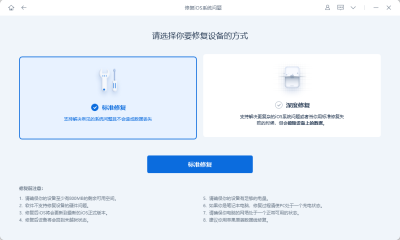
2 番目のステップは、ソフトウェアのプロンプトに従って iPhone をセットアップすることです。セットアップが完了すると、ソフトウェアは自動的に修復ファームウェアを照合し、ファームウェアをダウンロードしてインストールします。
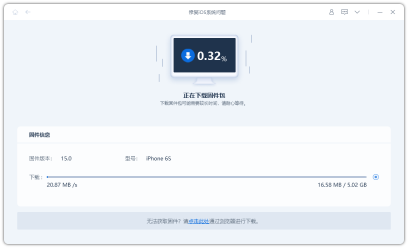
ステップ 3: 「修復開始」ボタンをクリックすると、ソフトウェアが自動的に iPhone デバイスの修復を開始します。
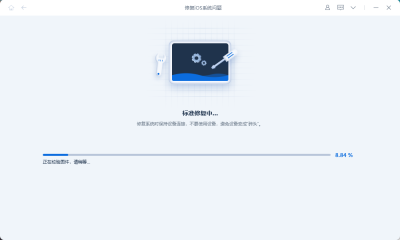
修復が完了すると、システムは自動的に再起動します。再起動後、個人用ホットスポットが適切に機能しているかどうかを確認して、問題が解決したかどうかを判断できます。
iOS 13 にアップグレードした後に iPhone がパーソナル ホットスポットを使用できなくなっても、心配する必要はありません。この問題を解決し、パーソナル ホットスポットが適切に機能するようにするために、次の解決策を提供しました。 iPhone を修理するためにプロの Apple 電話修理ツールを使用することを選択した場合、最短時間で最も効果的な修理結果を得ることができます。
以上がiPhoneが個人用ホットスポットに接続できない問題を解決するにはどうすればよいですか?の詳細内容です。詳細については、PHP 中国語 Web サイトの他の関連記事を参照してください。
 iPhoneでAppleのアンビエントサウンドアプリの使用方法(iOS 18.4)Apr 26, 2025 am 09:06 AM
iPhoneでAppleのアンビエントサウンドアプリの使用方法(iOS 18.4)Apr 26, 2025 am 09:06 AMiPhoneとiPad用のAppleの新しいアンビエントミュージック機能は、キュレーションされたサウンドスケープを使用してユーザーの幸福を向上させます。 さまざまなムードやアクティビティのための別個のオーディオエクスペリエンスを提供する4つのカテゴリ(冷やし、生産性、睡眠、幸福)。 アンビエントを使用する
 Appleのデフォルトよりも優れている6つの代替iPhoneキーボードApr 26, 2025 am 03:06 AM
Appleのデフォルトよりも優れている6つの代替iPhoneキーボードApr 26, 2025 am 03:06 AM適切なiPhoneキーボードの選択:デフォルトを超えて 多くのiPhoneユーザーは、デフォルトのキーボードの制限に不満を感じています。 遅れ、不正確な提案、および時折のグリッチは、タイピングの流れを混乱させる可能性があります。 あなたがもっと探しているなら
 これは、iPadで実行されているWindows 11ですApr 25, 2025 pm 09:02 PM
これは、iPadで実行されているWindows 11ですApr 25, 2025 pm 09:02 PMまとめ 開発者は、仮想マシン(VM)を使用して、iPad AirでWindows 11 ARMバージョンを実行しました。 シミュレーションはゆっくりと実行され、実用的な選択肢ではありません。 欧州連合の規制により、ユーザーはアプリケーションをサイドロードすることができ、これを可能にします。 EUのますます厳格な規制のおかげで、Appleはハードウェアとソフトウェアに大幅に開放されることを余儀なくされています。Appleは規制に準拠するか、最大のグローバル市場の1つで禁止されるリスクに直面する必要があります。まさに、これらの規制が許可されているオープン性のためであり、誰かがiPadでWindows 11仮想マシンを正常に実行したようです。これは本当に印象的です。 Apple M2 iPad AIの開発者
 iOS 18.1とiPados 18.1の30必見の新機能Apr 25, 2025 am 09:06 AM
iOS 18.1とiPados 18.1の30必見の新機能Apr 25, 2025 am 09:06 AMiOS 18.1とiPados 18.1:最新の機能に深く潜ります 最新のiOSおよびiPadosのアップデートがここにあり、iPhoneとiPadのエキサイティングな新機能と改善に満ちています。 Apple Intelligence機能の強化から、合理化されたゲームまで
 Duolingoもゲームのプレイ方法を教えてくれますApr 25, 2025 am 06:03 AM
Duolingoもゲームのプレイ方法を教えてくれますApr 25, 2025 am 06:03 AMDuolingoは、あらゆるレベルのプレイヤー向けに新しいチェスコースを開始し、インタラクティブなパズルを通して教えます。 このコースには、AIの対戦相手に対する小さな競争とゲームが含まれます。 Duolingoの目標は、さまざまなプレイヤースキルレベルを対象とするコースを通じて、初心者や経験豊富なプレイヤーがチェスを容易にすることです。 Duolingoは長年言語学習の選択肢であり、最近他の分野での教育に参加し始めました。今、それはあなたの特定のスキルの1つであるチェスを改善したいと考えています。 Duolingoは、言語学の外での最新のプロジェクトを発表しました。すべてのレベルの人々にチェスを学ぶように教えるように設計された包括的なチェスコースです。私たち一人一人は私たちの生活の中でチェスをしていますが、それは必ずしも私たちがそれが得意であるという意味ではありません
 地球を助けるために持続可能な電話アクセサリーを選ぶ方法Apr 25, 2025 am 03:03 AM
地球を助けるために持続可能な電話アクセサリーを選ぶ方法Apr 25, 2025 am 03:03 AM持続可能な電話アクセサリーの選択:環境に優しい技術のガイド 多くの人は、携帯電話のアクセサリーを購入する際にスタイルと機能を優先しますが、環境への影響も同様に重要です。 プラスチックアクセスの購入と廃棄の一定のサイクル
 Apple Watchシリーズ10は最低価格に低下しましたApr 24, 2025 pm 09:06 PM
Apple Watchシリーズ10は最低価格に低下しましたApr 24, 2025 pm 09:06 PMApple Watchシリーズ10:299ドルでスリムでスマートスチール Apple Watch Series 10を紹介します。これは、Appleのスリムで最も高度なウェアラブルです。 活気のある、広角のOLEDディスプレイ、高度な睡眠時無呼吸の検出、およびフィットネスTRACの強化を誇っています
 iPhone、iPad、またはMac Apr 24, 2025 am 11:05 AM
iPhone、iPad、またはMac Apr 24, 2025 am 11:05 AMテキスト交換の力のロックを解除します:iOS、iPados、およびmacosでタイピングを充電してください! Appleのテキスト置換機能は隠された宝石であり、Appleデバイス全体のタイピング効率を大幅に向上させます。 多くの人がその存在を知っていますが、それはそうです


ホットAIツール

Undresser.AI Undress
リアルなヌード写真を作成する AI 搭載アプリ

AI Clothes Remover
写真から衣服を削除するオンライン AI ツール。

Undress AI Tool
脱衣画像を無料で

Clothoff.io
AI衣類リムーバー

Video Face Swap
完全無料の AI 顔交換ツールを使用して、あらゆるビデオの顔を簡単に交換できます。

人気の記事

ホットツール

Safe Exam Browser
Safe Exam Browser は、オンライン試験を安全に受験するための安全なブラウザ環境です。このソフトウェアは、あらゆるコンピュータを安全なワークステーションに変えます。あらゆるユーティリティへのアクセスを制御し、学生が無許可のリソースを使用するのを防ぎます。

メモ帳++7.3.1
使いやすく無料のコードエディター

SAP NetWeaver Server Adapter for Eclipse
Eclipse を SAP NetWeaver アプリケーション サーバーと統合します。

SublimeText3 中国語版
中国語版、とても使いやすい

EditPlus 中国語クラック版
サイズが小さく、構文の強調表示、コード プロンプト機能はサポートされていません

ホットトピック
 7746
7746 15
15 1643
1643 14
14 1397
1397 52
52 1291
1291 25
25 1234
1234 29
29



